Jak ustawić domyślny polecany obraz w WordPress (łatwy sposób)
Opublikowany: 2022-05-07Czy chcesz ustawić domyślny polecany obraz w WordPress?
Wiele motywów wykorzystuje polecane obrazy (inaczej miniatury postów), aby Twoje treści wyglądały bardziej atrakcyjnie i przyciągały uwagę. Jednak znalezienie odpowiedniego wyróżnionego obrazu dla każdego posta może być czasochłonne, a jeśli zapomnisz dodać wyróżniony obraz, Twoje posty mogą wyglądać na niekompletne.
W tym artykule pokażemy, jak to naprawić, ustawiając domyślny polecany obraz w WordPress.
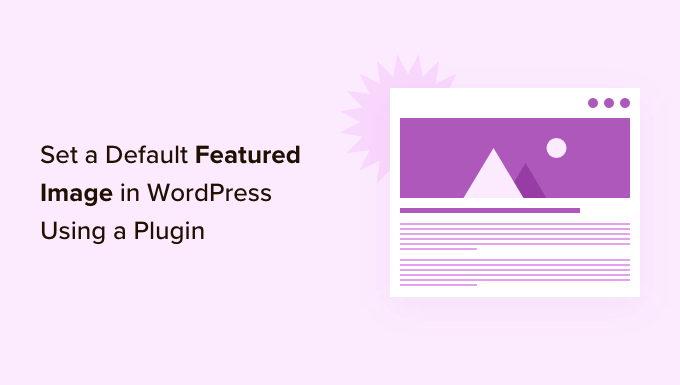
Po co ustawiać domyślny polecany obraz w WordPressie?
Polecane obrazy, czasami nazywane miniaturami, są głównym obrazem Twoich postów i stron WordPress.
Wszystkie popularne motywy WordPress mają wbudowaną obsługę polecanych obrazów.
Czasami jednak możesz zapomnieć o przesłaniu polecanego obrazu do swoich postów. Jeśli w Twojej witrynie publikują inni autorzy, mogą oni nie zdawać sobie sprawy z wagi i pominąć dodawanie polecanego obrazu.
Motywy WordPress zazwyczaj wykorzystują polecane obrazy w wielu różnych obszarach. Jeśli zapomnisz dodać wyróżniony obraz, możesz skończyć z wieloma lukami w projekcie swojej witryny, w tym w ważnych miejscach, takich jak archiwum bloga lub strona główna.
Na przykład na poniższym obrazku widać, że OptinMonster wyświetla polecane obrazy w indeksie swoich blogów.
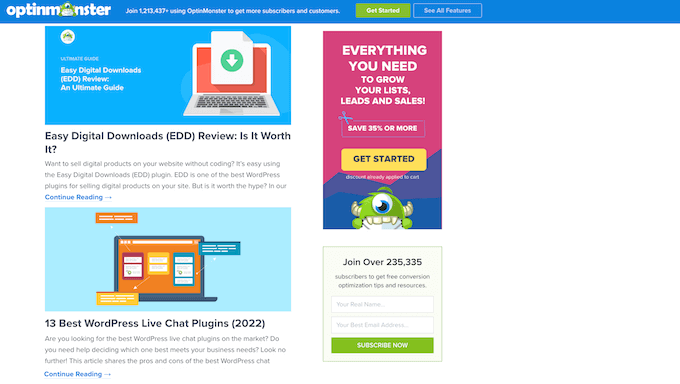
Ludzie uważają też, że obrazy są bardziej angażujące niż zwykły tekst. Posty bez wyróżnionego obrazu mogą generować mniejszy ruch i niższe współczynniki konwersji.
Mając to na uwadze, dobrym pomysłem jest ustawienie domyślnego polecanego obrazu w WordPress. Dzięki temu Twoja witryna będzie miała coś do pokazania, gdy żaden polecany obraz nie jest dostępny.
Aby Ci to ułatwić, utworzyliśmy łącza szybkiego przejścia dla sekcji:
- Jak ustawić domyślny polecany obraz w WordPress
- Jak ustawić domyślny polecany obraz do udostępniania w mediach społecznościowych
Jak ustawić domyślny polecany obraz w WordPress?
Najłatwiejszym sposobem ustawienia domyślnego polecanego obrazu jest użycie wtyczki Domyślny polecany obraz. Ta wtyczka dodaje nowe ustawienie do strony WordPress Media, na której możesz przesłać zastępczy polecany obraz.
Najpierw musisz zainstalować i aktywować Domyślna wtyczka polecanego obrazu. Jeśli potrzebujesz pomocy, zapoznaj się z naszym przewodnikiem krok po kroku, jak zainstalować wtyczkę WordPress.
Po aktywacji przejdź do Ustawienia » Media . Gdy to zrobisz, po prostu kliknij przycisk „Wybierz domyślny polecany obraz”.
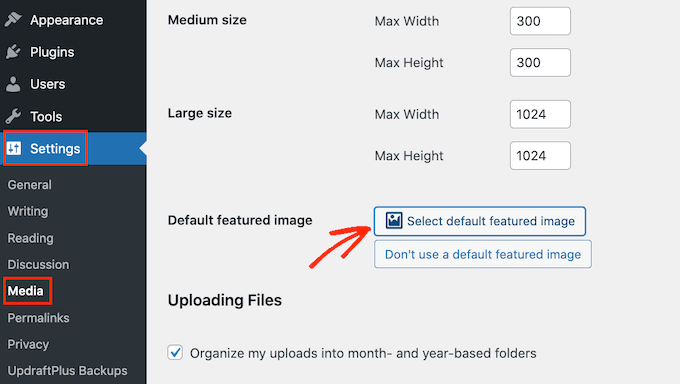
Możesz teraz wybrać obraz z biblioteki multimediów WordPress lub przesłać nowy plik.
Po wybraniu opcji zastępczej przewiń w dół ekranu i kliknij „Zapisz zmiany”.

WordPress będzie teraz używać obrazu, który wybrałeś jako domyślną miniaturę dla wszystkich postów lub stron, na których nie podasz polecanego obrazu.
Możesz zmienić domyślny obraz w dowolnym momencie, powtarzając ten sam proces powyżej.
Jeśli nie chcesz już używać domyślnego polecanego obrazu, po prostu przejdź do Ustawienia » Multimedia . Następnie po prostu kliknij przycisk „Nie używaj domyślnego polecanego obrazu”.
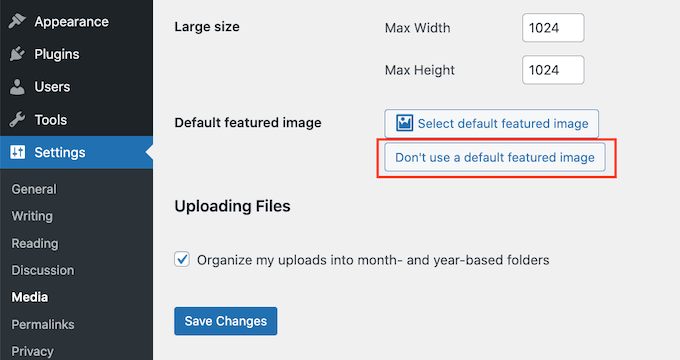
Nie zapomnij kliknąć „Zapisz zmiany”, gdy skończysz.
Jak ustawić domyślny polecany obraz w mediach społecznościowych?
Platformy mediów społecznościowych to świetne miejsce do dotarcia do nowych czytelników, budowania obserwujących i przyciągania większej liczby osób do odwiedzenia Twojej witryny. Aby to zrobić, musisz publikować interesujące i angażujące treści na swoich kontach w mediach społecznościowych.
Polecany obraz, który jest udostępniany obok Twojego posta, może również zachęcić więcej osób do odwiedzenia Twojej witryny.

Jednak serwisy społecznościowe nie wyświetlają automatycznie Twojego polecanego obrazu, gdy udostępniasz swoje treści. Czasami wyświetlają nawet niewłaściwą miniaturę, oto jak rozwiązać problem z nieprawidłową miniaturą w WordPress.
Mając to na uwadze, możesz również ustawić domyślny polecany obraz dla różnych platform mediów społecznościowych. Platformy te będą następnie używać tej opcji zastępczej do wszelkich postów udostępnianych bez unikalnego wyróżnionego obrazu.
W tym celu zalecamy użycie wtyczki All in One SEO (AIOSEO).

AIOSEO to najlepsza wtyczka SEO dla WordPressa na rynku, z której korzysta ponad 3 miliony stron internetowych, w tym WPBeginner. Oferuje najbardziej przyjazny dla początkujących i wszechstronny zestaw narzędzi SEO, który pomoże Ci dostosować blog lub witrynę WordPress pod kątem wyszukiwarek.
W tym poście użyjemy darmowej wersji AIOSEO.
Najpierw musisz zainstalować i aktywować wtyczkę AIOSEO w WordPressie. Aby uzyskać więcej informacji, zapoznaj się z naszym samouczkiem dotyczącym instalacji wtyczki WordPress.
Po aktywacji wtyczka uruchomi kreatora instalacji. Aby skonfigurować wtyczkę, po prostu kliknij przycisk „Zacznijmy” i postępuj zgodnie z instrukcjami wyświetlanymi na ekranie. Jeśli potrzebujesz pomocy, zapoznaj się z naszym przewodnikiem, jak prawidłowo skonfigurować All in One SEO w WordPress.
Gdy to zrobisz, przejdź do All in One SEO » Sieci społecznościowe .
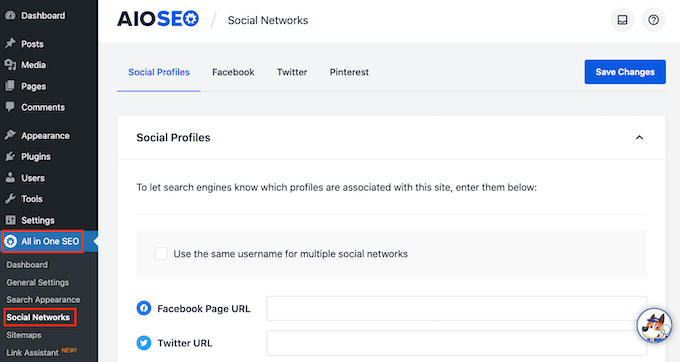
Zobaczysz teraz zakładki Facebooka, Twittera i Pinteresta. Możesz użyć tych kart, aby ustawić unikalny obraz domyślny dla tych różnych platform.
Jako przykład zobaczmy, jak ustawić domyślny polecany obraz na Facebooku. Aby rozpocząć, kliknij zakładkę „Facebook”.

Następnie otwórz menu rozwijane „Domyślne źródło obrazu posta”.
Następnie możesz wybrać „Domyślny obraz (ustaw poniżej).”
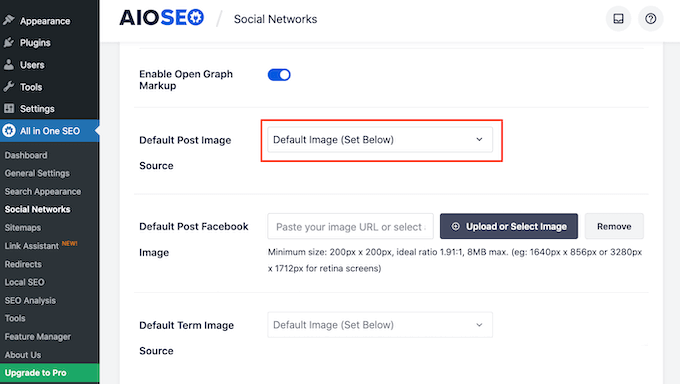
Następnie znajdź sekcję „Domyślny obraz na Facebooku”.
Tutaj znajdziesz kilka wskazówek, jak sprawić, by Twój obraz wyglądał świetnie, gdy ludzie udostępnią go na Facebooku.
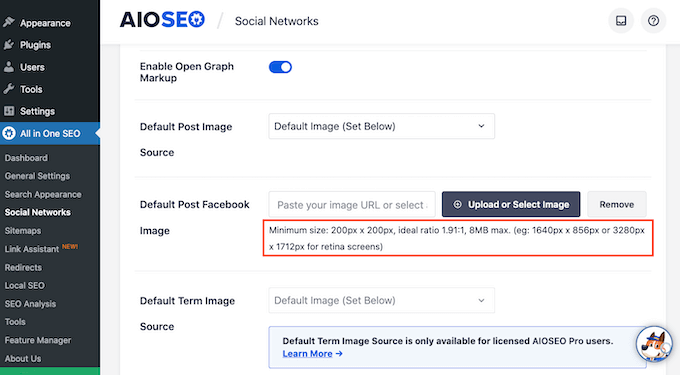
Aby uzyskać więcej informacji, zapoznaj się z naszą pełną ściągawką do mediów społecznościowych dla WordPress.
Aby ustawić domyślny polecany obraz, kliknij przycisk „Prześlij lub wybierz obraz”.

Spowoduje to otwarcie biblioteki multimediów WordPress. Możesz teraz wybrać obraz z biblioteki multimediów lub przesłać nowy plik.
Na koniec kliknij przycisk „Zapisz zmiany”. Po wykonaniu tego kroku Facebook użyje tego obrazu, gdy nie będzie dostępnego polecanego obrazu.
Aby ustawić domyślny obraz dla Twittera lub Pinteresta, po prostu kliknij kartę „Twitter” lub „Pinterest”. Następnie możesz wybrać obraz zastępczy, postępując zgodnie z tym samym procesem opisanym powyżej.
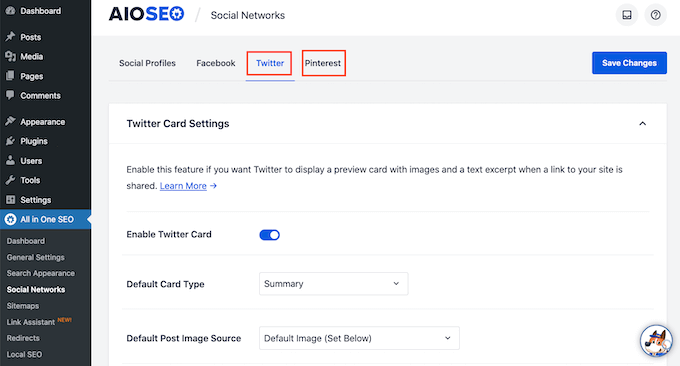
Mamy nadzieję, że ten artykuł pomógł Ci dowiedzieć się, jak ustawić domyślny polecany obraz w WordPress za pomocą wtyczki. Możesz również zapoznać się z naszym przewodnikiem, jak wybrać najlepsze oprogramowanie do projektowania stron internetowych i najlepsze w porównaniu z narzędziami do tworzenia stron WordPress z funkcją przeciągania i upuszczania.
Jeśli podobał Ci się ten artykuł, zasubskrybuj nasz kanał YouTube dla samouczków wideo WordPress. Możesz nas również znaleźć na Twitterze i Facebooku.
